IBM XSeries346安装维护手册
IBM小型机日常操作维护手册

附件六IBM小型机日常操作维护手册目录一、报修 (3)二、开关机 (3)1 开机 (3)A 无分区: (3)B 有分区: (3)2 关机 (4)A 无分区 (4)B有分区 (4)三、日常维护 (4)四、系统备份(仅rootvg备份) (6)一、报修如果碰到硬件或者软件故障,请打IBM 800免费报修电话IBM硬件报修电话8008106677IBM软件报修电话8008101818-5004报修前需要准备:1)机器序列号(如9117-570 06348DA)2)客户单位3)客户联系人及电话4)机器所在城市5)问题描述6)相关日志二、开关机1 开机A 无分区:1)检查电源是否插好2)液晶面板出现“OK”字样,指示灯2秒钟闪烁一次,表示机器此时处在关机状态。
3)按下前面板上白色按钮后,主机会进入硬件自检和引导阶段;液晶面板会显示开机过程码,每一代码表示自检或引导的不同阶段,引导结束时,液晶面板代码消失,终端上有显示,进入AIX操作系统初始化,最后会出现登录提示。
4)如果主机长时间停留在某一代码上(大于20分钟),说明主机或操作系统有故障,请打IBM硬件保修电话8008106677,并提供相关代码。
B 有分区:5)检查电源是否插好6)在HMC中看Service Management里面对应服务器的状态,应为Power off状态7)选中对应的服务器,选中Power On, 选项为Partition to Standby,点击OK8)主机开始硬件自检,启动结束后,在HMC中看到对应的服务器为Standby状态9)选中该主机的对应分区,点击“Active”,启动分区2 关机A 无分区1)停应用2)shutdown -F停操作系统,如果机器全分区,液晶面板会显示停机过程码,最后出现“OK”字样,指示灯2秒钟闪烁一次。
表示停机过程结束。
如果只是需要重新启动,用“shutdown -Fr”命令。
B有分区1)停相关分区应用2)shutdown -F停相关分区3)在HMC中选中对应的服务器,选中Power Off,点击OK4)对应服务器的状态最终应为Power off状态三、日常维护首先对于机器的日常维护来说,要先观察机器的黄色报警灯是否亮起,如果报警灯亮起则登入操作系统使用以下的步骤进行查看:1)#errpt –dH(查看硬件错误日志,一般关心P、H类型的错误)ERROR_IDENTIFIER TIMESTAMP T C RESOURCE_NAME ERROR_DESCRIPTION0E017ED1 0405131090 P H mem2 Memory failure其中,TIMESTAMP代表日期,以MMDDhhmmYY格式;如0319131008表示2008年3月19日13时10分T(Type)一栏中,P表示永久性错误,T 表示零时性错误,U 表示不能决定是什么错误,I 表示信息而非错误。
IBM小型机操作系统日常维护手册
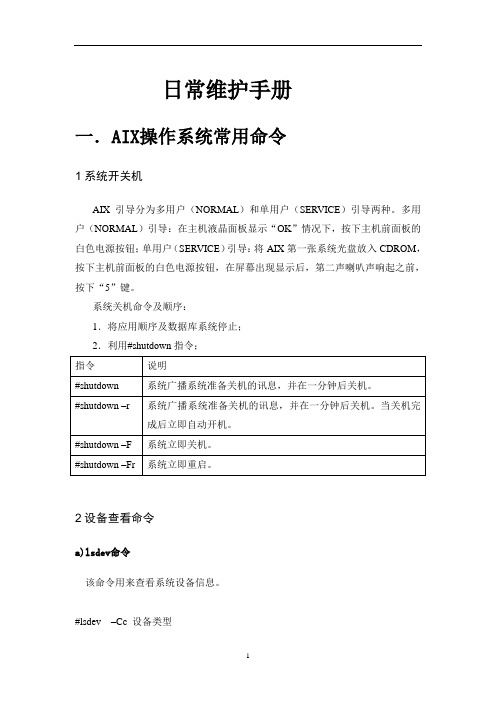
日常维护手册一.AIX操作系统常用命令1系统开关机AIX引导分为多用户(NORMAL)和单用户(SERVICE)引导两种。
多用户(NORMAL)引导:在主机液晶面板显示“OK”情况下,按下主机前面板的白色电源按钮;单用户(SERVICE)引导:将AIX第一张系统光盘放入CDROM,按下主机前面板的白色电源按钮,在屏幕出现显示后,第二声喇叭声响起之前,按下“5”键。
系统关机命令及顺序:1.将应用顺序及数据库系统停止;2.利用#shutdown指令;2设备查看命令a)lsdev命令该命令用来查看系统设备信息。
#lsdev –Cc 设备类型常用的设备类型有:processor, disk, adapter, tape,memory, tty等。
b)lspv命令用来查看系统硬盘信息。
#lspv 硬盘名用来查看具体硬盘的信息,#lspv -l 硬盘名用来查看硬盘上逻辑卷信息,#lspv –p 硬盘名查看该硬盘物理分区的信息。
c)lscfg命令该命令用来查看设备配置信息。
#lscfg –vl 设备名d)lsattr命令该命令用来查看设备的属性信息。
#lsattr -El设备名3逻辑卷操作命令a)lsvg该命令用来查看系统定义的VG(卷组)。
#lsvg -o查看系统当前激活的VG (卷组)。
#lsvg VG名查看该VG(卷组)的信息,包括PP大小、多少,已使用(分配)的空间,自由空间大小等信息。
#lsvg -l VG名查看该VG(卷组)已经定义的逻辑卷。
#lsvg -o |lsvg -il列出所有系统mount上的逻辑卷。
4文件系统操作命令a)lslv该命令用来列出该逻辑卷所有属性。
b)smitty crjfs该命令用来创建一个文件系统。
c)mount该命令用来查看已安装的文件系统。
#mount 文件系统名用来安装一个文件系统。
#mount -a用来安装所有定义的文件系统#unmount 文件系统名用来卸载一个文件系统。
IBM小型机安装指南
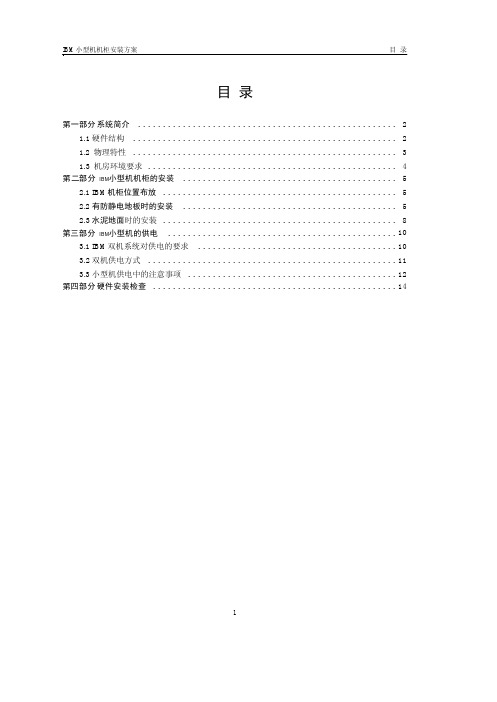
IBM机柜的在正面和背面都要进行维护操作 并考虑到地板承重及散热因素 其 位置布放的原则如图 表明各个侧面应该预留的间隔余地 如果为防静电地板的 安装 要保证安放位置地板下方无多余杂物 无电缆经过 无地线排 消防管等 等
后门 厚度:30mm
背面
正面
正门 厚度:100mm
图2-1 IBM小型机安放位置示意图
2.2 有防静电地板时的安装
2.2.1 小型机专用底座
每个小型机机柜的安装需要两个底座 底座的规格尺寸详见下图 底座的高度 H根据防静电地板的高度来确定 现场勘测时要求H等于地面到地板上表面的高度
5
IBM小型机机柜 安装方案
第二部分 IBM小型机机柜的安装
图2-2 IBM小型机安装专用底座示意图
2.2.2 划线
Ÿ 电压波动范围 220V ± 5 Ÿ 三相电序要求正确 Ÿ 零地电压要求小于1V Ÿ 零线地线连接要正确 Ÿ 各电源柜 电源线要用标签正确标明
4
IBM小型机机柜 安装方案
第二部分 IBM小型机机柜的安装
第二部分 IBM小型机机柜的安装
IBM机柜底部自带4个支脚 如果机房有防静电地板IBM机柜安装于专门的IBM机 柜底座之上 每个IBM机柜需要两个底座支架 多个IBM机柜需要2N个底座支架 N为IBM机柜的数量 如果机房为水泥地面则直接放置于水泥地面上 利用IBM机 柜自带的地脚脚支撑 采用压板压地脚的方式进行机柜的固定
IBM小型机机柜的底座在安装时与B型机底座的安装是类似的 不同的是IBM小型 机底座的摆放是一前一后 而不是一左一右 主要是由小型机扁长的尺寸所决定 的请 特别注意这一点 用卷尺测量出几个划线点 用墨斗划出安装底座的基准 线 具体尺寸参见下图 最好是在线画好后将底座放置在将要安装的位置上进行 反复测量 调整 另外 如果小型机机柜是与其他设备并排放置的话 此时就要 考虑到小型机机柜装好后机柜正面要与其他并排的设备正面保持一致 将所有孔 位线划好后进行重复测量 核对尺寸正确后 即可用电钻在机房地面上划好线的 孔位处钻孔
IBM服务器维护手册

[本帖最后由 mfkqwyc86 于 2010-11-4 12:32 编辑]__________________################################################################ ################################ 君子务本,本立而道生。
---mfkqwyc86,飞鹰工作室ITPUT个人空间:----------------------------------------------------------- 0 1.【Oracle RAC】Linux + Oracle 11g R2 RAC 安装配置详细过程02.【Oracle RAC】Oracle RAC更改VIP IP地址_2节点的实验03.【Oracle RAC】Oracle RAC删除一个节点_3节点的实验04.【Oracle RAC】Oracle RAC增加一个节点_3节点的实验05.【Oracle RAC+DG】Oracle RAC+ASM+DataGuard配置实验记录06.【Oracle RAC】Oracle RAC CRS、OCR、Voting破坏重建07.【Oracle 表分区管理】Oracle Partition表分区与分区索引几种方式的实验操作08.【IBM DB2表空间管理】db2表空间管理—实例讲解之精华09.【IBM DB2补丁升级】从升级到DB2 10.【中间件资料下载汇总】WebSphere,MQ,Portal,WebLogic资料下载汇总【PDF格式-共51类】只看该作者mfkqw yc86飞鹰工作室#2使用道具发表于 2010-11-4 12:22 跟贴说明:精华贴数 1个人空间 400 技术积分 826 (3079) 社区积分 28 (9086) 注册日期2007-4-28论坛徽章:1大家看了以下日常维护及故障处理汇总方法后,请大家在贴后跟上自己遇到过的错误问题,及解决方法!!第三类、故障定位、故障排除根据我们在实际商用系统中碰到问题,我们总结出了以下几种常见故障及其定位方式和解决方法。
ibmx346服务器 安装手册

支持的语言
English, French, Italian, German, Spanish and Japanese
使用ServerGuide设置和安装CD 时,您不需要安装软盘。可以使用CD配置任何支持的IBM 服务器型号。
当您启动ServerGuide 设置和安装CD 时,此程序将提示您完成以下任务:
l 选择语言。
l 选择键盘布局以及国家或地区。
l 查看概述以了解ServerGuide 功能。
l 查看自述文件以了解您的操作系统和适配器的安装提示。
l 开始安装操作系统。您将需要操作系统CD。
下面以通过ServerGuide引导安装光盘安装Microsoft Windows 2000 Server操作系统为例:
270165247@
所支持的服务器版本:
IBM eServer xSeries 100 (8486)
IBM eServer xSeries 206 (8482, 8487)
IBM eServer xSeries 206m (8485, 8490)
IBM eServer xSeries 225 (8647, 8649)
安装程序提供了安装服务器型号所需要的任务列表。
在装有ServeRAID适配器或具有RAID 能力的集成SCSI 控制器的服务器上,您可以运行SCSIRAID 配置程序来创建逻辑驱动器。
注:ServerGuide 程序的特征和功能可能随版本的不同而略有不同。
要了解您现有版本的更多信息,请启动ServerGuide 设置和安装CD 并查看联机概述。并非所有的服务器型号都支持所有特点。ServerGuide 程序需要一台具有已启用的可启动(可引导)CD-ROM 驱动器的、受支持的IBM 服务器。除ServerGuide 设置和安装CD 外,您还必须准备好操作系统CD以安装操作系统。
IBM小型机维护手册
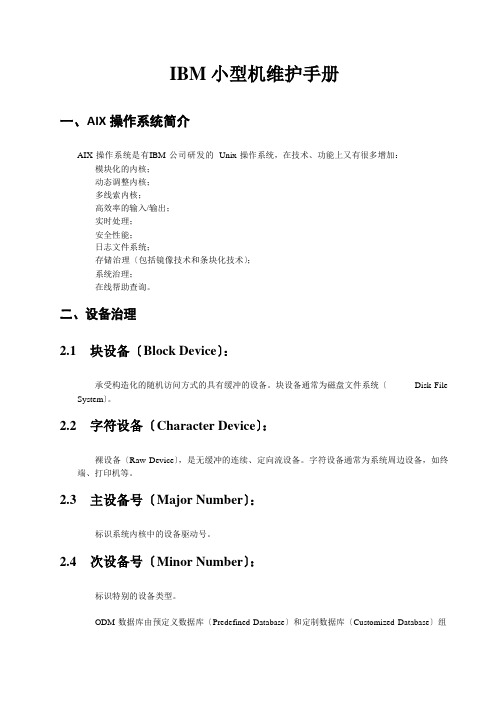
IBM 小型机维护手册一、AIX 操作系统简介AIX 操作系统是有IBM 公司研发的Unix 操作系统,在技术、功能上又有很多增加:模块化的内核;动态调整内核;多线索内核;高效率的输入/输出;实时处理;安全性能;日志文件系统;存储治理〔包括镜像技术和条块化技术〕;系统治理;在线帮助查询。
二、设备治理2.1块设备〔Block Device〕:承受构造化的随机访问方式的具有缓冲的设备。
块设备通常为磁盘文件系统〔Disk File System〕。
2.2字符设备〔Character Device〕:裸设备〔Raw Device〕,是无缓冲的连续、定向流设备。
字符设备通常为系统周边设备,如终端、打印机等。
2.3主设备号〔Major Number〕:标识系统内核中的设备驱动号。
2.4次设备号〔Minor Number〕:标识特别的设备类型。
ODM 数据库由预定义数据库〔Predefined Database〕和定制数据库〔Customized Database〕组成。
用于存储系统中全部规律设备的信息及其属性。
其中:预定义数据库:包含全部基于系统配置的系统可支持的设备〔Supported Devices〕的配置数据。
定制数据库:包含当前系统中全部定义的〔Defined Devices〕和可用的〔Available Devices〕设备配置数据。
设备的类〔Class〕:标识设备设备的子类〔Subclass〕:标识设备如何连接至系统设备的类型〔Type〕:标识设备的类型设备的名字〔Name〕:标识规律设备名# lsdev 设备列表# lsattr 设备属性列表# chdev 更改设备属性# lscfg 显示当前系统中设备的配置信息2.5设备的配置:# mkdev –c Class –s Subclass –t Type –p Parent_Adapter –w Connection_Location–a Attribute=value-c Class:指定设备所属的类〔如:tape〕-s Subclass:指定设备所属的子类〔如:scsi〕-t Type:指定设备所属的类型〔如:150mb〕-p Parent_Adapter:指定设备的父卡号〔如:scsi0〕-w Connection_Location:指定设备连接在父卡上的位置或地址〔如:5,0〕-a Attribute=value:指定设备的属性〔如:ret=no〕2.6设备的状态:Undefined:系统中没有此设备的存在记录〔设备信息存储于预定义数据库中〕〔Supported〕Defined:系统已为此设备安排了规律设备名和端口,但系统当前不能访问此设备〔设备信息存储于定制数据库中〕〔Defined〕Available:设备在系统中已经定义了并且可以使用〔设备信息存储于定制数据库中〕〔Available〕# cfgmgr 自动配置系统中的自适应设备〔Self-Configuring Devices〕三、存储治理3.1AIX 中规律存储的限制卷组〔VG〕255 个/每个系统物理卷〔PV〕32 个/每个卷组物理分区〔PP〕1016 个/每个物理卷规律卷〔LV〕256 个/每个卷组规律分区〔LP〕32512 个/每个规律卷AIX 系统规律卷:Paging Space:/dev/hd6,用于存储虚拟内存中信息的固定的磁盘空间Journal Log:/dev/hd8,用于记录系统中文件系统构造的转变Boot LV:/dev/hd5,用于系统启动映象的物理上连续的磁盘空间AIX 系统文件系统:/〔root〕:系统启动进程所需的重要的系统设备信息及应用程序的存储空间/usr:/dev/hd2,系统命令、信息库以及应用程序的存储空间/var:/dev/hd9var,系统的日志文件和打印数据文件的存储空间/home:/dev/hd1,系统中用户数据的存储空间/tmp:/dev/hd3,系统临时文件和用户工作的存储空间3.2LVM 操作命令:# lsvg 查看系统中属于活动VG 的LV 的信息# lslv 查看属于指定LV 的信息时,系统将给出指定LV 的LP 数及其拷贝数。
IBM System x系列服务器快速维护手册

目录IBM System x3650 M2 7947 型 (1)3650M2前视图 (1)X3650M2操作员信息面板 (3)光通路诊断面板 (4)后视图 (5)IBM System x3650 M3 7945 型 (7)x3650m3正视图 (7)X3560m3操作员信息面板 (8)光通路诊断面板 (9)电源部分&指示灯 (15)IBM System x3650 M4 7915 型 (18)IBM System x3650M4正视图 (18)操作员信息面板 (19)X3650M4光通路诊断面板 (20)服务器电源功能 (27)IBM System x3500 M4 7383 型服务器 (29)X3500M4正视图 (31)X3500M4光通路诊断 (33)3500M4光通路诊断指示灯 (35)3500M4 后视图 (40)IBM System x3650 M2 7947 型3650M2前视图下图显示了服务器前部的控件、接口和硬盘驱动器托架。
硬盘驱动器活动指示灯:每个热插拔硬盘驱动器都具有一个活动指示灯。
当该指示灯闪烁时,表示该驱动器正在使用中。
硬盘驱动器状态指示灯:每个热插拔硬盘驱动器都具有一个状态指示灯。
当该指示灯点亮时,表示该驱动器发生了故障。
如果该指示灯缓慢闪烁(每秒闪烁一次),表示正在将该驱动器重新构建为RAID 配置的一部分。
当该指示灯快速闪烁(每秒闪烁三次)时,表示控制器正在识别该驱动器。
视频接口:将显示器连接到该接口。
可同时使用服务器前部和后部的视频接口。
USB 接口:这两个USB 接口可以连接USB 设备,如USB 鼠标、键盘或其他USB设备。
操作员信息面板:该面板包含控件、指示灯和接口。
有关操作员信息面板上的控件和指示灯的信息,请参阅第10 页的『操作员信息面板』。
机架释放滑锁:按下这些滑锁可以从机架上卸下服务器。
CD/DVD 弹出按钮:按该按钮可从CD-RW/DVD 驱动器中取出CD 或DVD。
ibmxseries346安装维护手册
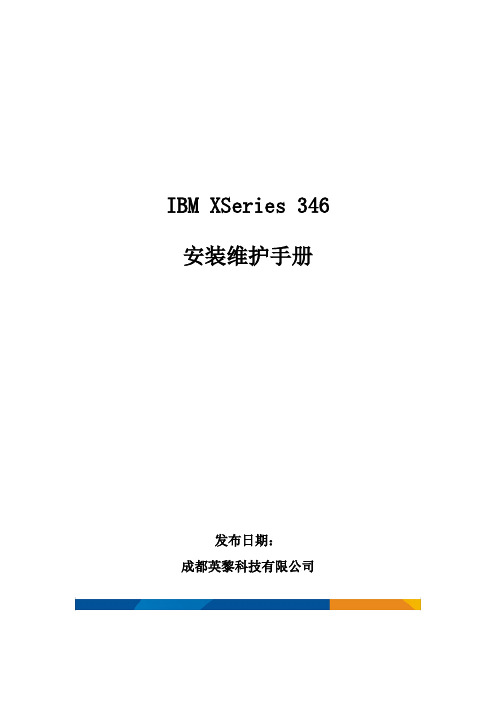
IBM XSeries 346 安装维护手册发布日期:成都英黎科技有限公司目录1 引言...................................... 错误!未定义书签。
编写目的............................ 错误!未定义书签。
项目背景............................ 错误!未定义书签。
定义................................ 错误!未定义书签。
参考资料............................ 错误!未定义书签。
2 安装说明.................................. 错误!未定义书签。
系统用途............................ 错误!未定义书签。
使用目标............................ 错误!未定义书签。
服务器硬件参数...................... 错误!未定义书签。
3 操作环境.................................. 错误!未定义书签。
设备................................ 错误!未定义书签。
必需软件............................ 错误!未定义书签。
服务器安装步骤...................... 错误!未定义书签。
Server Guide引导................. 错误!未定义书签。
引导过程......................... 错误!未定义书签。
Win server 2003系统安装过程...... 错误!未定义书签。
运行环境安装..................... 错误!未定义书签。
1引言1.1编写目的为了给工程实施人员提供关于IBM XSeries346服务器的安装及环境配置方面的基本指导,特编写此文档1.2项目背景1.3定义1.4参考资料相关文档文档编号文档名称作者/修订者版本号备注IBM server guide 说明文档其它编号文档名称作者/修订者发布日期出版单位备注2安装说明2.1系统用途本说明用于指导工程实施人员完成IBM XSeries 346服务器的初始化引导,磁盘阵列,系统安装以及运行环境的安装设置工作。
最新IBM XSeries346安装维护手册
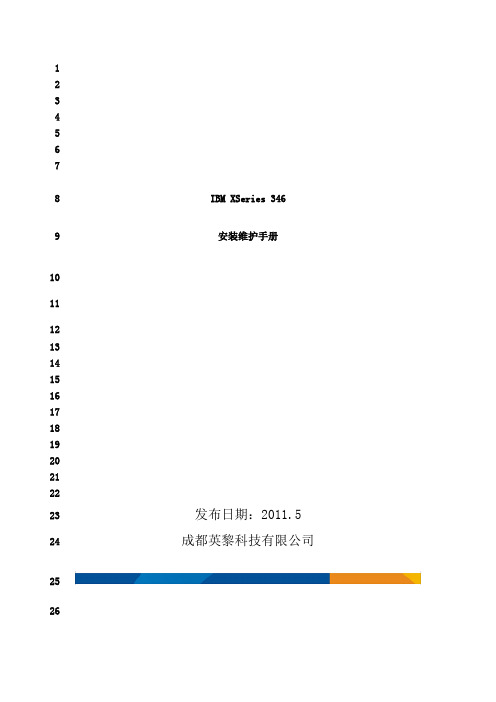
12345678IBM XSeries 3469安装维护手册10111213141516171819202122发布日期:2011.5 23成都英黎科技有限公司242526目录27281引言2911.1编写目的30311321.2项目背景331341.3定义351361.4参考资料372382安装说明393402.1系统用途413422.2使用目标433442.3服务器硬件参数345463操作环境476483.1设备496503.2必需软件651523.3服务器安装步骤536543.3.1Server Guide引导556563.3.2引导过程757583.3.3Win server 2003系统安装过程5929603.3.4运行环境安装6129621引言631.1编写目的64为了给工程实施人员提供关于IBM XSeries346服务器的安装及环境配置65方面的基本指导,特编写此文档661.2项目背景67681.3定义69序号缩略语/专门术语说明/定义英文全称中文译名1IBM X346IBM服务器型号IBMXSeries3462Server Guide服务器导引程序ServerGuide3UCCE统一呼叫控制实体UnifiedCallControlEntity1.4参考资料70相关文档71文档编号文档名称作者/修订者版本号备注IBM server guide 7.4说明文档其它72编号文档名称作者/修订者发布日期出版单位备注2安装说明73742.1系统用途75本说明用于指导工程实施人员完成IBM XSeries 346服务器的初始化76引导,磁盘阵列,系统安装以及运行环境的安装设置工作。
772.2使用目标78仅许可工程实施人员工作培训与现场安装指导。
2.3服务器硬件参数79IBM xSeries 346(8840I05) 一般规格产品名称IBM xSeries 346产品类型2U 2路机柜优化型 SMP 服务器处理器类型Intel Xeon处理器数量1处理器主频(Hz) 2.8G处理器缓存2048KIBM xSeries 346(8840I05) 主板规格最大内存容量16G主板芯片组N/A主板扩展插槽6内存类型DDR2 400标准内存容量1GB(公司安装3G~4G)IBM xSeries 346(8840I05) 存储设备硬盘类型SCSI硬盘数量1硬盘容量300G~400GSCSI控制器Integrated Dual Channel Ultra320 SCSI 软盘驱动器N/A光盘驱动器DVDROM 8XIBM xSeries 346(8840I05) 网络设备网卡类型千兆网卡网卡数量2IBM xSeries 346(8840I05) 其它参数操作系统N/A电源625W高度: 85.4mm 宽度: 443.6mm 深度: 系统尺寸698mm3操作环境80813.1设备82IBM XSeries 346833.2必需软件Windows server 2003 SP2;8485.net framework 4.0 (Visual Studio 2010即可)86VMware.Workstation.v6.5.1-126130(虚拟机)87daemon403-x86 (虚拟光驱)88WinRAR_3.93_SC (解压缩软件)89wic_x86_chs (安装Visual Studio 2010必要图形软件)90Oracle 10g (大型数据库)913.3服务器安装步骤923.3.1Server Guide引导93服务器初始化,在服务器机体上找到产品型号,根据产品型号到官方网站94下载相对应的引导程序镜像文件,并刻盘制成引导盘(for CD only)。
IBM服务器系统安装教程

IBM服务器系统安装教程步步图解 IBM服务器系统安装傻瓜教程用IBM引导盘装系统前请备份你服务器硬盘上的所有资料,因为整个安装过程相当于把硬盘重新分区~~一定要记住,备份所有资料~~在给服务器安装操作系统的时候会用到两张光盘,第一张是引导盘,第二张是我们的操作系统光盘,要先把引导盘放进去,进行一些安装过程的设置和驱动的安装,如果直接把操作系统光盘放进去安装的话,之后还要再装驱动,很麻烦的。
找出IBM安装光盘服务器的安装与PC的安装基本相同,但也有不同。
我们就把这台服务器当成是新机来安装。
也就是说不管硬盘中的数据了,如果您的硬盘中有别的数据,请自行备份。
首先,找出IBM随机安装光盘,诺,就是这张:放大一些看看对,就是这张,因为我们这次准备安装的是WINDOWS 2003系统,所以就是它了 from oil conservator rated. 4.1.12.10.3 oil is finished, should beset aside for 24 hours. 4.1.12.10.4 can be replaced after the transformer, cooling unit, gas relays and pressure release valve devices, exhaust gas related sites multiple times. 4.1.13 electric overall construction process chart, see next page. Turn off the security system, access to the site had to wear a helmet, aerial work have to fasten your seat belt. Using power tools, the shell shall be reliable grounding to prevent electric shock, do the construction site security, preventing mounted electrical components and material damage, such as lost,electrical simulation test and operation of the transmission, and carry out the operation and the tone system; ongoing safety and quality education, improving safety awareness to ensure smooth and safe, high quality finish. 4.3 projects 4.3.1 quality assurance measurespreparation of construction organization design and construction program. Careful review of the drawings, in-depth understanding of site, construction workers doing construction gives the low-down, prior to construction as far as possible the problems right. 4.3.2 compliancewith specifications, in accordance with the drawings, encountered in the process of unclear are not free to change, must inform the unilateral changes by the design department to modify. 4.3.3 site full-time quality inspector and team part-time Inspector on construction quality of electrical installation check, nonconforming areas for correctiveactions in a timely manner until it reaches the required. 4.3.4installed in well construction record, done self-inspection, mutual,total work quality appraisal work, improve the quality of workers and ensure the project progress in order将那张光盘插入服务器的DVDROM中,启动服务器。
IBM服务器系统安装指南
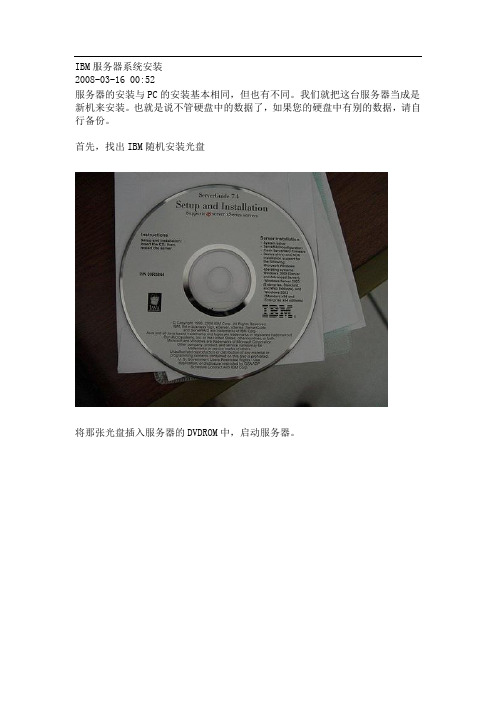
IBM服务器系统安装
2008-03-16 00:52
服务器的安装与PC的安装基本相同,但也有不同。
我们就把这台服务器当成是新机来安装。
也就是说不管硬盘中的数据了,如果您的硬盘中有别的数据,请自行备份。
首先,找出IBM随机安装光盘
将那张光盘插入服务器的DVDROM中,启动服务器。
这台服务器是使用SCSI硬盘的。
稍等片刻之后,封面界面切换,来到语种先择界面,要求我们选择相应的语言版本
选择键盘和区域语言,直接下一步行啦
一定要选对你所要安装的操作系统程序类型,如果安装2000系统,你就选2000的,如果装2003的系统,那你就选2003的
日期与时间设置好后,就快到了硬盘选项
设置主分区(活动分区,也就是C盘)的大小。
这里,我设了8000M,也就是8G。
并且在下面的文件格式中把它改为NTFS格式。
系统预安装
复制完文件以后,到了这一步,服务器上的光驱会自动弹出来了。
导航系统已经创建完成,并且要求我们插入WIN2003的系统安装光盘。
复制WIN2003安装文件
复制文件完成后,服务器自动重启。
安装时,就不再需要按F6来设置RAID了。
系统会自动安装。
无需要任何人手操
作,我们做的事只有等系统安装完成。
到了这里,可以说基本上完了,其它的与PC上安装几乎无异了,不同的是,当系统安装完成之后,我不会再需要安装什么什么驱动的,因为都已经装好了。
我们所要做的是设置好服务器的配置就行了。
IBM小型机安装指导书
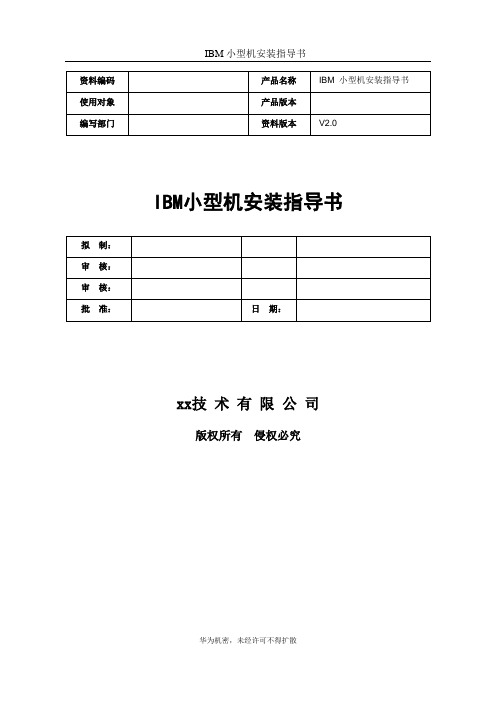
IBM小型机安装指导书IBM小型机安装指导书xx技术有限公司版权所有侵权必究修订记录第一章AIX安装配置 (5)1.1安装准备 (5)1.1.1系统版本号 (5)1.1.2安装需要的软件包 (5)1.2安装base os (7)1.2.1安装步骤 (7)1.3系统设置 (14)1.3.1OS 初始时间、时区设置 (15)1.3.2修改Root用户的口令 (15)1.3.3安装额外所需的Fileset (16)1.3.4安装系统补丁 (16)1.3.5设置登陆用户数、用户进程数 (17)1.3.6配置主机解析顺序 (18)1.3.7OS 基本分区调整(rootvg) (18)1.3.8镜像rootvg (19)2第二章备份与恢复 (20)2.1rootvg的备份与恢复 (20)2.1.1准备系统备份 (20)2.1.2rootvg的备份 (20)2.1.3rootvg的恢复 (21)2.1.4系统恢复后应用数据的恢复 (22)2.2非rootvg卷组的备份与恢复 (22)2.2.1非rootvg卷组的备份 (22)2.2.2非rootvg卷组的恢复 (23)2.3基于文件和目录的备份与恢复 (23)2.3.1使用tar命令进行文件的备份恢复 (23)2.3.2使用backup命令对文件目录进行备份 (24)2.3.3使用restore命令进行文件恢复 (24)2.3.4使用smit菜单进行文件目录恢复 (25)3第三章系统维护 (25)3.1巡检内容 (25)3.1.1机房要求 (25)3.1.2设备故障灯分类• (25)3.1.3系统错误报告的检查 (26)3.1.4有否发给root用户的错误报告(mail): (26)3.1.5文件系统的检查: (26)3.1.6磁带机清洁的检查: (26)3.1.7网络的检测: (27)3.1.8HACMP 配置检测 (27)3.1.9系统硬件诊断: (27)3.1.10补丁程序(PTF)的检查 (27)3.2文件系统管理 (28)3.2.1创建pv (28)3.2.2创建VG (30)3.2.3创建LV (31)3.2.4创建FS (32)3.3网络管理 (32)3.3.1网卡速率和通讯方式 (32)3.4日志管理 (38)3.4.1日志进程 (38)3.4.2查看日志 (39)3.4.3清理日志 (40)3.5性能调优 (41)3.5.1性能调优流程图 (41)3.5.2性能分析工具 (42)3.5.3核心参数的调整 (48)3.5.4交换区的设置 (49)3.6故障定位 (50)3.6.1故障的定义 (50)3.6.2故障信息的收集 (50)3.6.3硬件故障定位方法 (51)3.6.47133 磁盘柜的故障定位 (52)3.6.5软件故障定位方法 (52)3.7经典案例 (53)3.7.1在根目录执行rm *的恢复 (53)3.7.2无法使用root帐户登陆的恢复 (54)3.7.3替换损坏的镜像卷组硬盘 (56)3.7.4无法创建文件系统 (56)3.7.5无法卸载文件系统 (57)3.7.6系统启动引导故障 (57)4第四章hacmp安装配置 (60)4.1Hacmp 的软件安装 (60)4.1.1安装前提 (60)4.1.2开始安装 (60)4.1.3打补丁 (61)4.1.4重启机器 (61)4.2hacmp5.1 的配置 (61)4.2.1双机信任关系配置 (61)4.2.2配置ip (61)4.2.3添加cluster和node (63)4.2.5添加application server (65)4.2.6添加共享vg , jfs (65)4.2.7创建资源组 (68)4.2.8检查和同步hacmp配置 (69)4.2.9扩展配置 (71)4.2.10添加hdisk heart beat 网络和设备 (73)4.2.11配置永久的IP标识(persistent IP label) (75)4.3Hacmp 的监控和问题诊断 (77)4.3.1Clstat 监控hacmp (77)4.3.2启动hacmp时选择 (77)4.3.3执行clstat (78)4.4hacmp开关机 (78)4.4.1hacmp开机 (78)4.4.2hacmp关机 (79)参考书目 (79)第一章AIX安装配置1.1 安装准备1.1.1系统版本号系统版本号AIX5.2-04HACMP版本号HACMP5.1&PATCH1.1.2安装需要的软件包Java131.adtJava131.extJava131.rteX11.DtX11.adtX11.appsX11.basepatX11.vsmX11.motifbosbos.64bitbos.INedbos.acctbos.adtbos.alt_disk_install bos.cdmount bos.cifs_fsX11.vsmX11.motifbosbos.64bitbos.INedbos.acctbos.adtbos.alt_disk_install bos.cdmount bos.cifs_fsbos.perfbos.pkcs11bos.pmapibos.svpkgbos.sysmgtbos.txtbos.upifor_ls.baseifor_ls.java perfagent.tools perl.rteperl.man.en_US ppe.xprofiler rsct.basicpat.basic pat.clientsrsct.coresysmgt.sguidesysmgt.websmsysmgt.websm.diskarray1.2 安装base os1.2.1安装步骤(1)主机加电后,敲击键盘<5>键,RS/6000将从安装介质上引导;(2)显示器显示如下信息,要求用户选择主控台。
IBM 小型机安装和配置手册
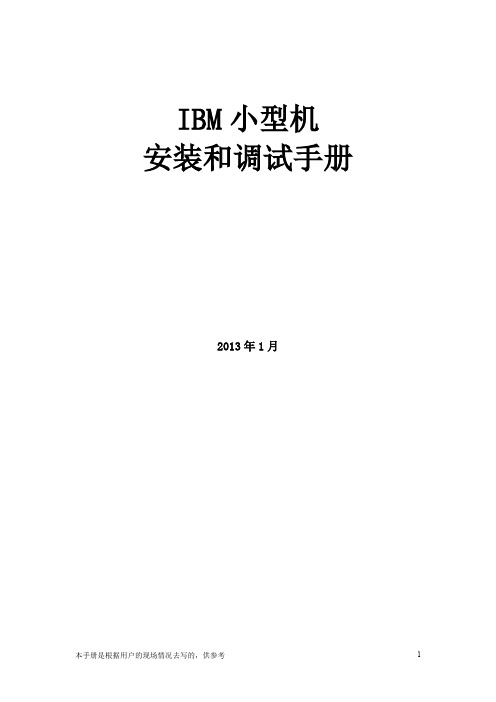
小型机的软件环境如下: 操作系统版本 JAVA 软件版本 字体包文件集 系统文件集 AIX 5L V5.2 JDK 1.3.1 Bos.adt.base Bos.adt.lib Bos.adt.libm Bos.perf.perfstat X11.apps.* X11.base.* pat.* X11.fnt.* X11.motif.* X11.DT* X11.fnt.fontServer
第二章
小型机的安装过程
2.1. 小型机的启动及引导安装
第一步:将电源线插入小型机后面对应的接口,根据前面板的液晶小屏我们可以 可以观测到系统在进行硬件自检测,当出线 OK 字样的时候,请按一下 白色按纽,同时将 AIX 5L V5.2 的第一张系统关盘放入光驱。 第二步:按 5 键,让系统从光盘启动,当屏幕出现白色和听到滴声后再按一下 5 键,这时候系统开始检测硬盘了。出现 Welcom AIX 字样后,按一下 F1 键;出现如下图示: Welcome to Base Operating System Installation and Maintenance Type the number of your choice and press Enter. Choice indicated by >>> 1 Start Install now with Default Settings 2 Change/Show Installation Settings and Install 3 Start Maintenance Mode for System Recovery 88 Help ? >>> Choice [1]: 2
本手册是根据用户的现场情况去写的,供参考
4
(完整)[整理]IBM服务器维护手册.
![(完整)[整理]IBM服务器维护手册.](https://img.taocdn.com/s3/m/9e28e5b569eae009591bec12.png)
09.【IBM DB2补丁升级】从v9.5。
0。
1升级到DB2 v9。
5.0。
6 /9664900/viewspace-67682710.【中间件资料下载汇总】WebSphere,MQ,Portal,WebLogic资料下载汇总【PDF格式—共51类】http://space.itpub。
net/9664900/viewspace—676843只看该作者mfkqwyc86 飞鹰工作室精华贴数 1 个人空间400技术积分826 (3079)社区积分 28 #2使用道具发表于 2010-11-4 12:22 跟贴说明:大家看了以下日常维护及故障处理汇总方法后,请大家在贴后跟上自己遇到过的错误问题,及解决方法!!第三类、故障定位、故障排除根据我们在实际商用系统中碰到问题,我们总结出了以下几种常见故障及其定位方式和解决方法。
(9086)注册日期3。
1硬件故障2007—4-28论坛徽章:1硬件故障有很多种,对系统产生的影响也不一样,这里按其故障对系统的影响程度分:致命影响的硬件故障和只影响功能的硬件故障两类进行硬件分类:其损坏对系统产生致命影响(将使机器宕机或无法启动)的硬件包括:主板、CPU、I/O柜(包含本地盘、光驱、PCI插槽等的柜子)或CEC柜(包含CPU/MEMORY等的柜子)、I/O柜与CEC柜的接线、电源模块、风扇、本地硬盘、内存损坏等等注:I/O柜和CEC柜一般在比较高端的小型机才有,如M80,低端的是合一的.这些设备的损坏等将使系统无法完成自检、引导和启动,液晶显示屏上都将有错误信息,可根据液晶显示屏上的错误码对照Service Guide查的错误原因,如果是工作状态下出现这些硬件损坏,则系统将被挂起或宕机。
IBM_X系列服务器操作手册v1.0
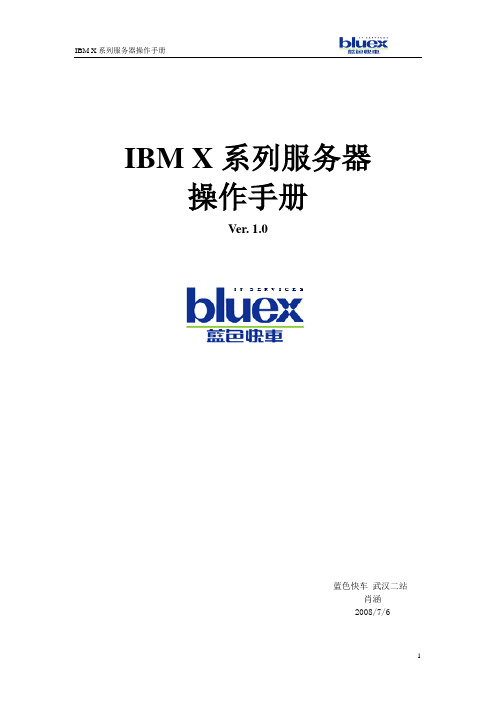
IBM X系列服务器操作手册Ver. 1.0蓝色快车武汉二站肖涵2008/7/6目录规范及流程篇 (3)服务器技术篇 (3)一、X系列服务器简介 (3)二、IBM阵列卡 (4)1、分类 (4)2、配置RAID(以ServeRAID 8i为例) (6)三、收集日志 (9)1、DSA日志 (9)2.RAID日志 (12)3、BMC日志 (18)四、故障排除 (24)1.故障排除步骤及技巧 (24)2、DASD故障 (26)五、必备工具 (27)规范及流程篇服务器工作流程请查看《IBM X Server 工程师服务工作手册》,目前最新版本为ver1.4,该手册会不定期更新,请及时通过服务站邮箱收取并学习。
服务器技术篇一、X系列服务器简介众所周知,IBM的服务器产品线非常丰富齐全,从入门级到大型机,一应俱全。
打开IBM的官方网站,IBM给我们带来的第一印象就是——拥有如此多的专业产品可供选择。
总体来看,IBM服务器家族目前共有4条产品线:基于 Intel 架构的服务器 x系列(xSeries,近日IBM已经升级推出基于AMD皓龙处理器的5款新品)、中型企业级服务器i系列(iSeries)、UNIX 服务器p系列 (pSeries)和大型主机z系列(zSeries)。
这四大系列基本都包括了从入门级到企业级的各种档次的服务器产品,在结构上也全面包括了塔式、机架式、刀片和机柜式。
IBM eServer xSeries系列服务器是IBM服务器品牌之一。
eServer xSeries服务器得名于IBM工业标准服务器经典的“X-架构”,是eServer家族中支持开放工业标准的代表,它是由原来的Netfinity系列发展而来的。
下面我们将用一组数据为标题,来简要描述IBM x 系列的发展历程:1)9年历史IBM在1998年提出X系列服务器设想,到现在已经有9年历史。
而使x系列真正意义上进入到应用领域,还是到了2001年之后。
IBM小型机维护指导书V1[1]
![IBM小型机维护指导书V1[1]](https://img.taocdn.com/s3/m/26432ff0e2bd960591c67789.png)
I B M小型机维护指导书V1[1](总42页)-CAL-FENGHAI.-(YICAI)-Company One1-CAL-本页仅作为文档封面,使用请直接删除江西建行IBM小型机日常维护第一篇:日常维护部分第二篇:故障处理部分第三篇:安图特公司技术支持电话第一篇日常维护部分目录第1章AIX系统管理日常工作(检查篇) ........................... 错误!未指定书签。
1.1 常用的命令............................................... 错误!未指定书签。
1.2 语法介绍................................................. 错误!未指定书签。
1.2.1 vmstat:检查内存、CPU、进程状态...................... 错误!未指定书签。
1.2.2 sar:检查CPU、IO ...................................... 错误!未指定书签。
1.2.3 PS:检查进程状态命令................................. 错误!未指定书签。
1.2.4 svmon:显示进程占用内存................................ 错误!未指定书签。
1.2.5 iostat:显示磁盘IO .................................... 错误!未指定书签。
1.2.6 netstat, entstat:显示网卡信息......................... 错误!未指定书签。
1.2.7 no:显示tcpip参数设置................................. 错误!未指定书签。
1.2.8 其它命令............................................. 错误!未指定书签。
IBM_Xseries346_服务器配置
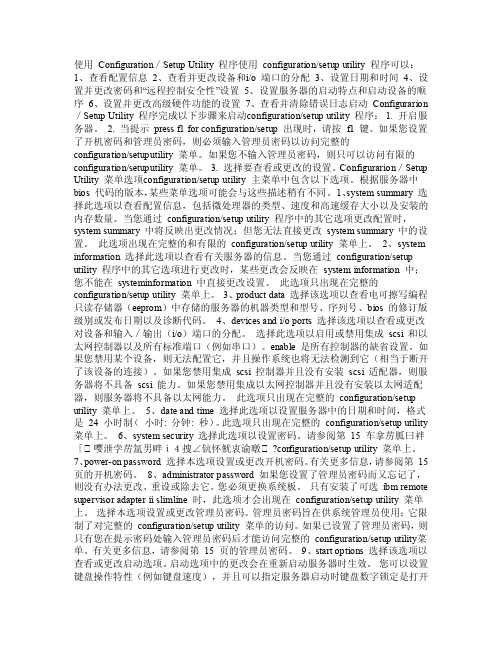
使用Configuration/Setup Utility 程序使用configuration/setup utility 程序可以:1、查看配置信息2、查看并更改设备和i/o 端口的分配3、设置日期和时间4、设置并更改密码和“远程控制安全性”设置5、设置服务器的启动特点和启动设备的顺序6、设置并更改高级硬件功能的设置7、查看并清除错误日志启动Configurarion /Setup Utility 程序完成以下步骤来启动configuration/setup utility 程序:1. 开启服务器。
2. 当提示press f1 for configuration/setup 出现时,请按f1 键。
如果您设置了开机密码和管理员密码,则必须输入管理员密码以访问完整的configuration/setuputility 菜单。
如果您不输入管理员密码,则只可以访问有限的configuration/setuputility 菜单。
3. 选择要查看或更改的设置。
Configurarion/Setup Utility 菜单选项configuration/setup utility 主菜单中包含以下选项。
根据服务器中bios 代码的版本,某些菜单选项可能会与这些描述稍有不同。
1、system summary 选择此选项以查看配置信息,包括微处理器的类型、速度和高速缓存大小以及安装的内存数量。
当您通过configuration/setup utility 程序中的其它选项更改配置时,system summary 中将反映出更改情况;但您无法直接更改system summary 中的设置。
此选项出现在完整的和有限的configuration/setup utility 菜单上。
2、system information 选择此选项以查看有关服务器的信息。
当您通过configuration/setup utility 程序中的其它选项进行更改时,某些更改会反映在system information 中;您不能在systeminformation 中直接更改设置。
IBM XSeries 346 服务器安装系统教程

IBM XSeries 346 服务器安装系统教程(RAID1硬盘阵列,win2003)本教程适合初次安装的新人们亦可作为IBM服务器各种型号的安装参考。
1、准备光碟,IBM启动引导光碟(Setup Guide7.3.05版本以上)和windows2003系统安装光盘。
01.JPG2、启动服务器,按键盘“F1”键进入BIOS设置,进行设置启动设备。
02.JPG3、启动的过程中,可以看到两块同样的硬盘。
03.JPG4、进入BIOS设置界面,选择“Start Options”进入启动设备设置。
05.JPG5、在第一项“Startup Sequence Options”回车,进入详细选择。
06.JPG6、如图所示:第一启动选择CD ROM,第二选项选择hard disk 0。
完毕按键盘“Esc”退出菜单至初始界面。
07.JPG7、选择“Save Settings"保存设置。
08.JPG8、再次按“回车”确认保存设置。
最后退出BIOS设置,重启将以光驱启动继续安装。
09.JPG9、光驱启动后进入以下画面•12.JPG10、选择“English”后点击下一步。
13.JPG11、选择键盘布局以及国家或地区画面,在这里全部选择“United States”,然后点击下一步。
14.JPG12、点击同意协议“I accept”方可继续下一步。
15.JPG13、进入ServerGuide功能概述页面,如果你看得懂,可以慢慢看,否则直接下一步吧。
16.JPG14、这一步很重要选择你要安装的系统版本17.JPG15、这里有个列表,显示了下来将要做的配置,目前提示要设置日期和时间,点击下一步:18.JPG16、设置服务器的时间。
19.JPG17、这一步提示将清除硬盘上所有数据,点击下一步:20.JPG18、这一步很关键有两个选项:a:“Skip this task”如果您想保留RAID卡上的原有阵列信息,可以选择此项跳过b:“Clear all hard disk drives and restore ServeRAID to defaults”(注意这一步将清除硬盘上所有数据,并将两个硬盘重新进行同步组建RAID阵列模式。
- 1、下载文档前请自行甄别文档内容的完整性,平台不提供额外的编辑、内容补充、找答案等附加服务。
- 2、"仅部分预览"的文档,不可在线预览部分如存在完整性等问题,可反馈申请退款(可完整预览的文档不适用该条件!)。
- 3、如文档侵犯您的权益,请联系客服反馈,我们会尽快为您处理(人工客服工作时间:9:00-18:30)。
IBM XSeries 346 安装维护手册
发布日期:2011.5
成都英黎科技有限公司
目录
1引言 (1)
1.1编写目的 (1)
1.2项目背景 (1)
1.3定义 (1)
1.4参考资料 (1)
2安装说明 (2)
2.1系统用途 (2)
2.2使用目标 (2)
2.3服务器硬件参数 (2)
3操作环境 (3)
3.1设备 (3)
3.2必需软件 (3)
3.3服务器安装步骤 (3)
3.3.1Server Guide引导 (3)
3.3.2引导过程 (3)
3.3.3Win server 2003系统安装过程 (20)
3.3.4运行环境安装 (20)
1引言
1.1编写目的
为了给工程实施人员提供关于IBM XSeries346服务器的安装及环境配置方面的基本指导,特编写此文档
1.2项目背景
1.3定义
1.4参考资料
序号缩略语/专门术语说明/定义英文全称中文译名
1IBM X346IBM服务器型号IBM
XSeries346
2Server Guide服务器导引程序Server Guide
3UCCE统一呼叫控制实体Unified Call
Control Entity 相关文档
文档编号文档名称作者/修订者版本号备注
IBM server guide 7.4说明文档
其它
编号文档名称作者/修订者发布日期出版单位备注
2安装说明
2.1系统用途
本说明用于指导工程实施人员完成IBM XSeries 346服务器的初始化引导,磁盘阵列,系统安装以及运行环境的安装设置工作。
2.2使用目标
仅许可工程实施人员工作培训与现场安装指导。
2.3服务器硬件参数
3操作环境
3.1设备
IBM XSeries 346
3.2必需软件
Windows server 2003 SP2;
.net framework 4.0 (Visual Studio 2010即可)
VMware.Workstation.v6.5.1-126130(虚拟机)
daemon403-x86 (虚拟光驱)
WinRAR_3.93_SC (解压缩软件)
wic_x86_chs (安装Visual Studio 2010必要图形软件)
Oracle 10g (大型数据库)
3.3服务器安装步骤
3.3.1Server Guide引导
服务器初始化,在服务器机体上找到产品型号,根据产品型号到官方网站下载相对应的引导程序镜像文件,并刻盘制成引导盘(for CD only)。
针对IBM XSeries346型号的服务器,下载7.4版本的Server Guide。
3.3.2引导过程
1)启动服务器,并进入服务器BIOS,设置光盘启动,重启,开始引导;
2)进入引导界面(本界面会略等待几分钟时间);
3)进入键盘及国家选择界面,此处选择United States,然后点击右下方NEXT,进入下
一选择界面;
4)Program Licensing Agreement界面,选择I agree,然后点击右下方NEXT,进入下一
界面;
5)进入欢迎界面,主要为本版本SG的相关信息,包括文件资源、可支持的服务器型
号等介绍文字,直接点击右下方NEXT,进入下一界面;
6)选择NOS版本界面,此处选择windows Server 2003 enterprise Edition,然后点击右
下方NEXT,进入下一界面;
7)引导过程目录,可点击右下方NEXT,进入日期时间设置界面;
8)日期时间设置界面,直接NEXT进入下一界面;
9)进入目录,直接NEXT进入Clear Disk Driver界面,点选Clear all hard disk drives and
restore ServeRAID to defaults,然后NEXT进入下一界面开始Clear,完成后NEXT进入下一界面;
10)ServerRAID 适配器配置,从目录界面点击NEXT进入操作界面配置路径,此处点选
Custom用户自定义,然后点击next进入下一界面;
11)服务器实际硬盘编入阵列(序号0和序号1),此处服务器原有6个硬盘,拆除掉4
个(2~5为空),NEXT进入下一界面;此界面RAID LEVEL选择0,然后NEXT,进入下一界面;点击apply应用配置,以进入下一界面,点击菜单栏file->exit and return to Server Guide;进入下一界面;
12)
13)目录界面,NEXT进入Create and format a NOS partition 操作界面;进入界面后,将
会自动运行task,完成后进入NOS partitioning界面,点击NEXT进行操作,进入下一界面,界面出现“Deleting all partitions on the startup drive”后,点击NEXT进入下一界面
14)Create and format partition 界面,此处设置partition size 为80G,以及设置格式为
NTFS,然后点击NEXT进入下一界面,开始创建并配置(新界面),创建完成后,点击NEXT;
15)进入目录,并点击next,可以在下一界面查看服务器的配置属性,点击NEXT,进
入目录页;
16)进入安装设备驱动及网络操作系统页面,此处需输入操作系统(win 2003)序列号,
本次为在网上搜寻到的序列号;并设置系统进入密码;点击next进入下一界面;
17)General network setup界面,此处选择workgroup,并设定工作组名称;点击next
进入network adapter configuration method界面,此处选择use the default setting for the network adapters,并next进入下一界面;
18)开始准备安装windows系统,此处组件为默认勾选,可直接next进入下一界面
19)Windows系统安装说明,可直接next进入下一步;
20)Windows系统安装准备,读条完成后,会弹出对话框,此时将准备好的系统安装盘
放入光驱,并点击OK,开始安装系统;
21)因为引导程序要求安装系统为英文原版,而此次安装盘为中文版,故出现以下提示
框
点击OK,继续安装;
点选I agree,然后点击next进入下一界面,开始安装系统
期间会重启数次,引导结束,开始正常安装系统过程。
3.3.3Win server 2003系统安装过程
与一般家用机安装系统无二,但是需注意安装系统硬盘分区格式应为NTFS格式。
3.3.4运行环境安装
将visual studio 2010、VM ware虚拟机、Oracle 10g、daemon 403-x86.exe虚拟光驱、windows server 2003 sp2镜像文件以及wic_x86_chs.exe(安装VS2010时需要先行安装)拷入非系统所在磁盘分区。
一般无安装顺序需求,建议先安装VM ware虚拟机,再安装虚拟光驱,从虚拟光驱中安装win server 2003到虚拟机中,再安装VS2010。
配置IIS组件。
Oracle数据库可到现场再安装。
